หากคุณประสบปัญหาในการใช้แอป Messages บนอุปกรณ์ Android วิธีแก้ปัญหาต่อไปนี้น่าจะช่วยแก้ปัญหาได้
เหตุใดแอป Messages จึงไม่ทำงาน
คุณอาจประสบปัญหาในการส่งข้อความหากแอป Messages ล้าสมัยหรือมีข้อบกพร่อง ปัญหาเกี่ยวกับแผนข้อมูลหรือการเชื่อมต่ออินเทอร์เน็ตของคุณอาจรบกวนการรับส่งข้อความ MMS และ RCS ได้เช่นกัน ตรวจสอบให้แน่ใจว่าคุณมีแผนข้อมูลหรือการเชื่อมต่อข้อมูลที่ใช้งานอยู่
ระบบปฏิบัติการที่ล้าสมัย หน่วยความจำและพื้นที่เก็บข้อมูลของอุปกรณ์เหลือน้อย บริการมือถือขัดข้อง และ ปัญหาเกี่ยวกับบริการ Google Play อาจทำให้เกิดปัญหากับแอป Messages ได้
หมายเหตุ: ขั้นตอนในบทช่วยสอนนี้อาจแตกต่างกันไปตามรุ่นของอุปกรณ์และเวอร์ชันระบบปฏิบัติการของคุณ
1. บังคับปิดและเปิดข้อความอีกครั้ง
บังคับออกจากแอป Messages ด้วยตนเองเพื่อยุติการทำงานหากแอปไม่ตอบสนองหรือฟีเจอร์บางอย่างใช้งานไม่ได้ โทรศัพท์ของคุณจะเปิดตัว Messages ในการเริ่มต้นใหม่เมื่อคุณเปิดแอปอีกครั้ง
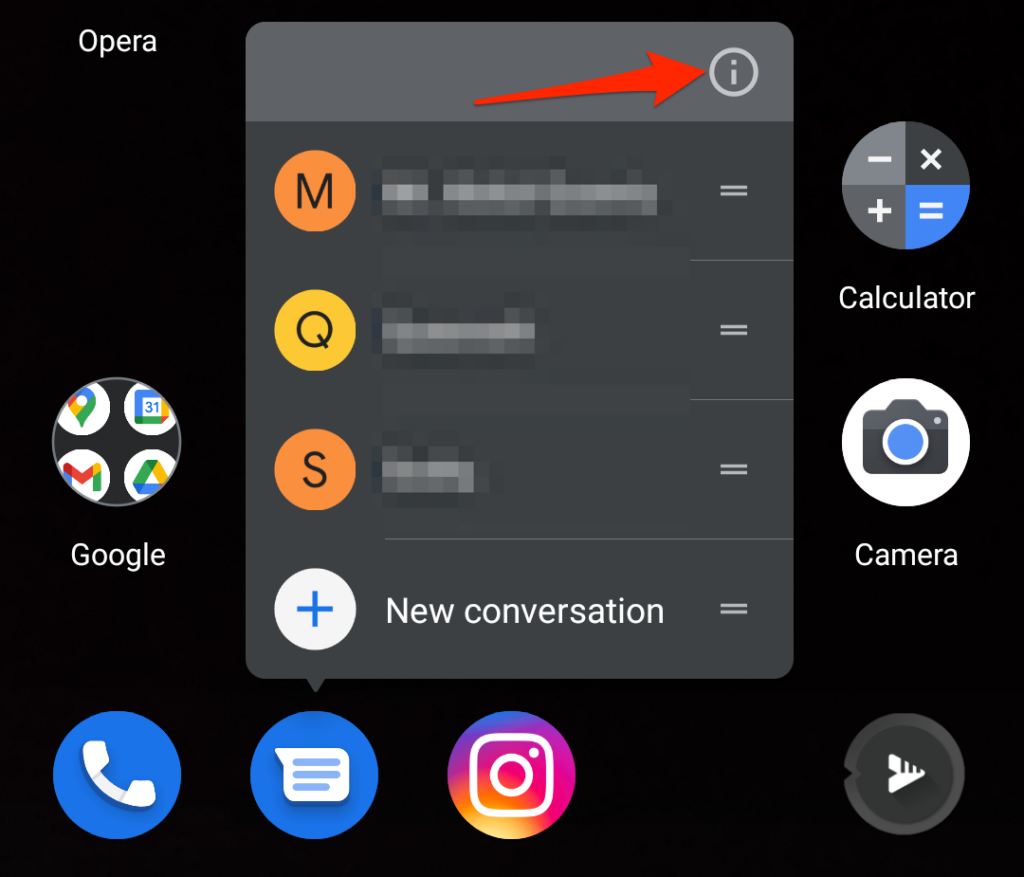
หรืออีกทางหนึ่ง ไปที่ การตั้งค่า >แอปและการแจ้งเตือน >ข้อมูลแอป (หรือ ดูแอปทั้งหมด ) และ เลือก ข้อความ
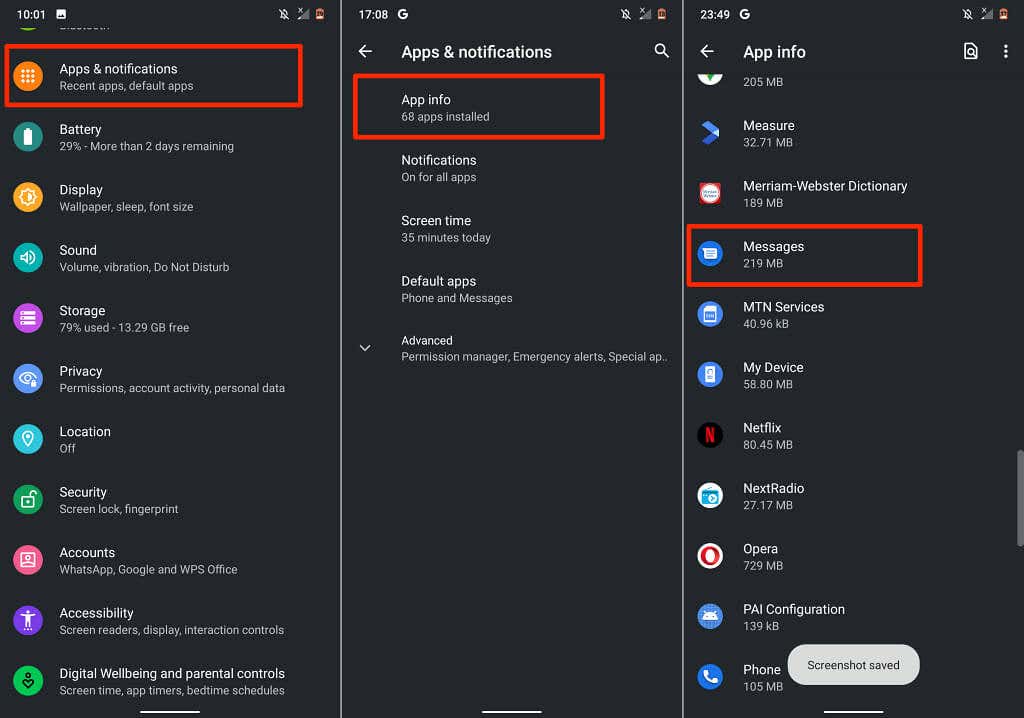
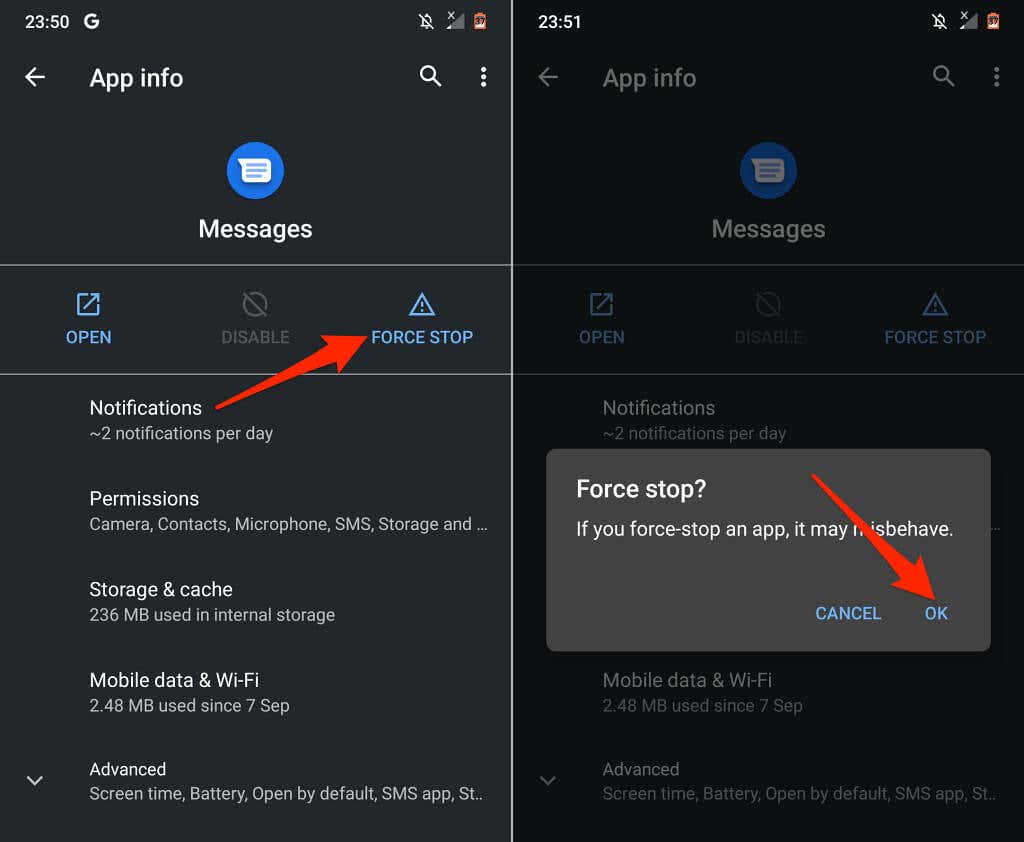
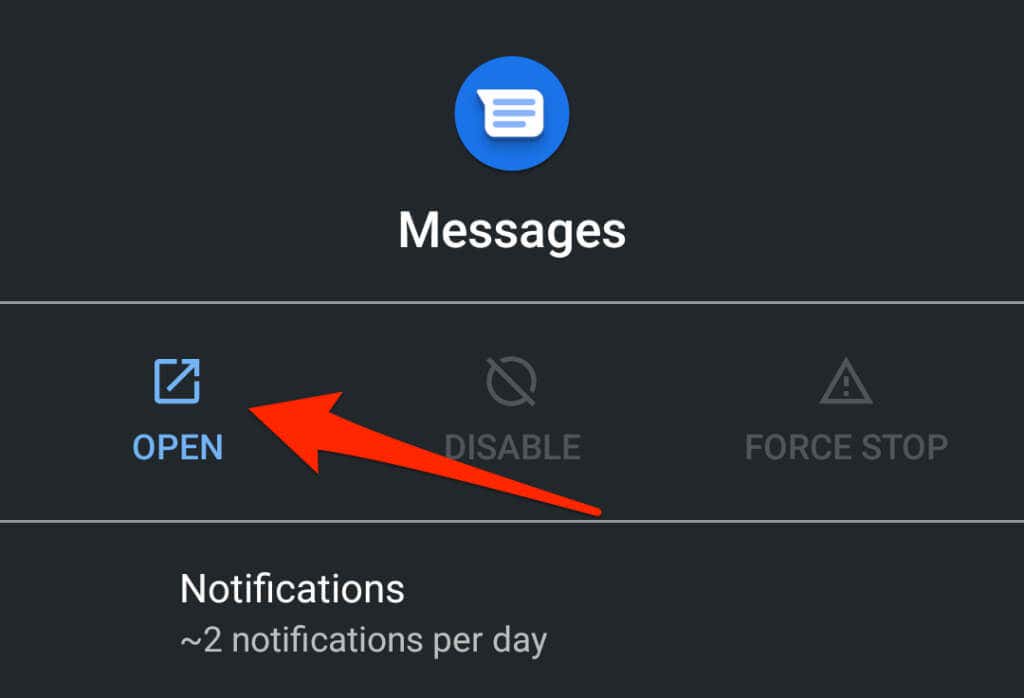
2. ปิดแอปพลิเคชันที่ไม่จำเป็น
แอปพลิเคชันจะทำงานช้าหากอุปกรณ์ของคุณมีหน่วยความจำเหลือน้อย หาก Android Messages หยุดทำงานหรือไม่เปิดขึ้นมา ให้ปิดแอปทั้งหมดที่คุณไม่ได้ใช้ ซึ่งจะช่วยเพิ่มพื้นที่ว่างในหน่วยความจำระบบอันมีค่าเพื่อให้ Messages ทำงานได้อย่างราบรื่น
ปัดขึ้นจากด้านล่างของหน้าจอแล้วปัดขึ้นบนแอปที่คุณต้องการปิด หากต้องการปิดแอปทั้งหมดพร้อมกัน ให้ปัดจากซ้ายไปขวาผ่านตัวอย่างแอป แล้วแตะ ล้างทั้งหมด เพื่อปิดแอปทั้งหมด

เปิดข้อความอีกครั้งและตรวจสอบว่าคุณสามารถส่งข้อความได้อย่างถูกต้องหรือไม่ สมมติว่าปัญหายังคงอยู่ ให้ล้างไฟล์ชั่วคราวและข้อมูลแอปของ Messages แล้วลองอีกครั้ง.
3. ตั้งค่าข้อความเป็นแอปส่งข้อความเริ่มต้น
หากมีแอป SMS มากกว่าหนึ่งแอปในโทรศัพท์ของคุณ ตรวจสอบให้แน่ใจว่า Messages เป็นแอปพลิเคชันส่งข้อความเริ่มต้นของคุณ
ไปที่ การตั้งค่า >แอปและการแจ้งเตือน >ขั้นสูง >แอปเริ่มต้น >แอป SMS และเลือกข้อความ
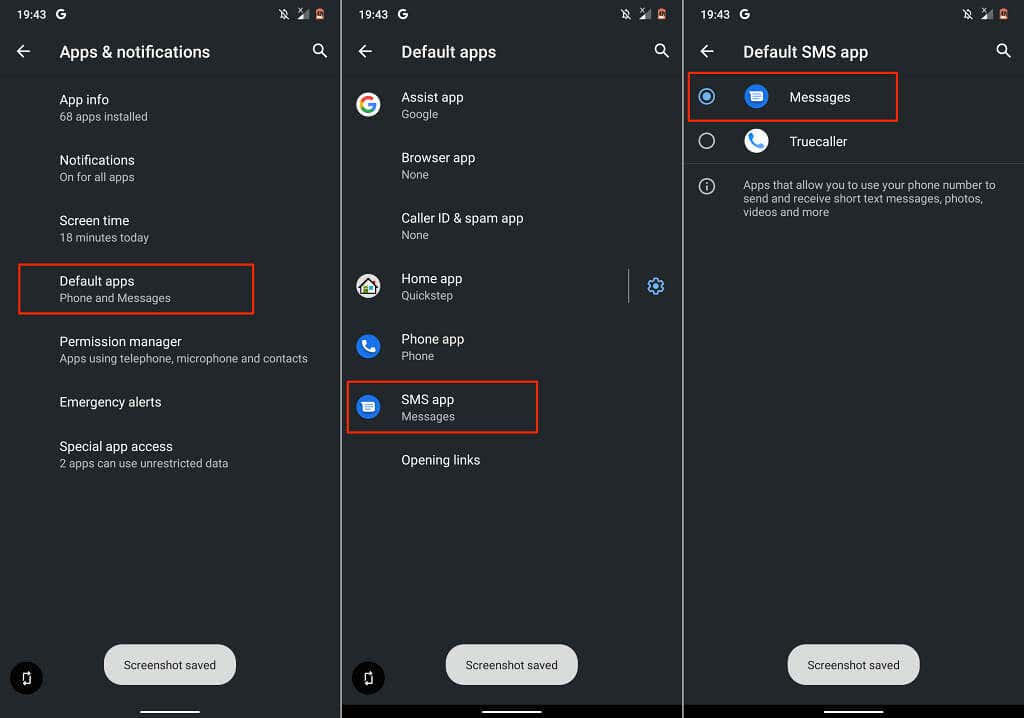
4. ล้างแคชของแอปข้อความ
หลังจากบังคับปิด ให้ลบข้อมูลแคชของแอปแล้วลองอีกครั้งหาก Messages ยังคงใช้งานไม่ได้
เปิดเมนูแอป Messages (การตั้งค่า >แอปและการแจ้งเตือน >ข้อมูลแอป >ข้อความ ) เลือก ที่เก็บข้อมูลและแคช แล้วแตะล้างแคช
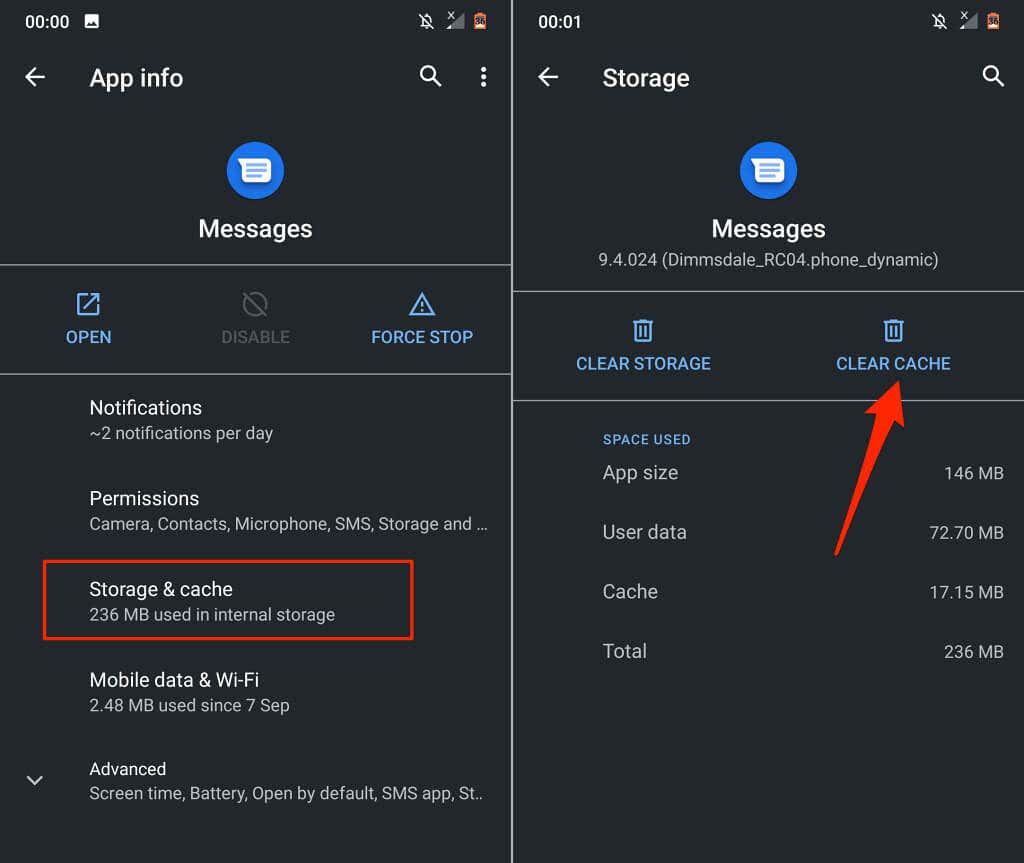
เปิด Messages และตรวจสอบว่าทำงานถูกต้องหรือไม่ มิฉะนั้น ให้ล้างข้อมูลของแอป
เลือก ล้างพื้นที่เก็บข้อมูล แล้วแตะ ตกลง บนข้อความแจ้งการยืนยัน
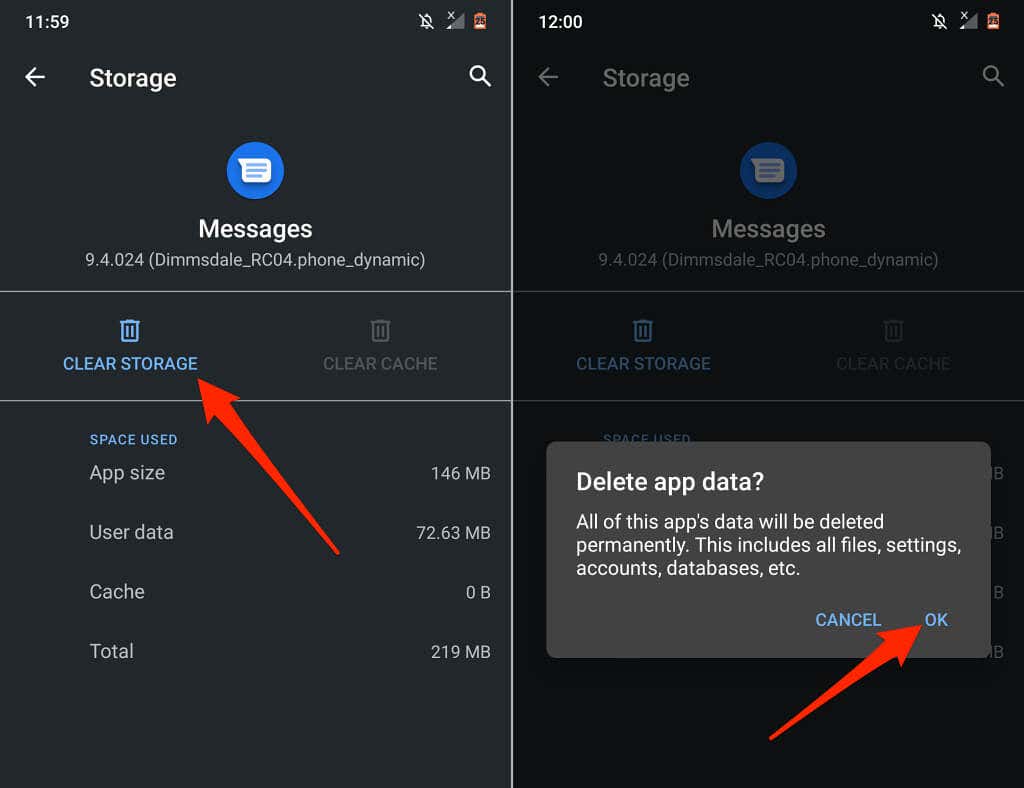
การลบข้อมูลของข้อความจะรีเซ็ตการตั้งค่าของแอปเป็นค่าเริ่มต้น เช่น การป้องกันสแปม คำแนะนำอันชาญฉลาด การตอบกลับอย่างรวดเร็ว ฯลฯ แต่จะไม่ลบข้อความ
5. อัปเดตแอปข้อความ
คุณอาจประสบปัญหาในการส่งหรือรับข้อความหากเวอร์ชันแอป Messages บนอุปกรณ์ของคุณมีข้อบกพร่องหรือล้าสมัย ไปที่ Google Play Store และอัปเดต Messages เป็นเวอร์ชันล่าสุด
เปิด หน้าข้อความใน Play Store เลือก อัปเดต และเปิดแอป Messages อีกครั้งเมื่อการอัปเดตเสร็จสิ้น
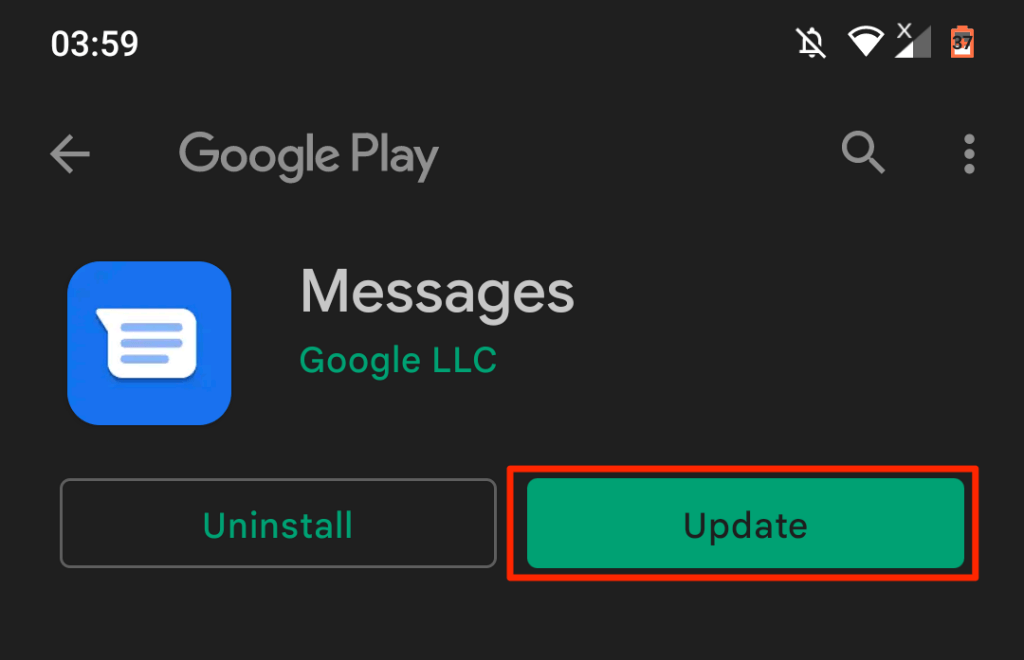
6. ดาวน์เกรดหรือถอนการติดตั้งการอัปเดตข้อความ
หาก Messages หยุดทำงานหลังจากอัปเดตแอป เวอร์ชันที่คุณติดตั้งมีแนวโน้มว่าจะไม่เสถียร มีข้อบกพร่อง หรือเข้ากันไม่ได้กับอุปกรณ์ของคุณ โหลดแอป Messages เวอร์ชันเก่า/เสถียร จากบุคคลที่สามที่เชื่อถือได้ เว็บไซต์ดาวน์โหลด APK จนกว่า Google จะแก้ไขข้อบกพร่องในเวอร์ชันใหม่ คุณยังย้อนกลับการอัปเดตได้โดยตรงจาก Play Store
เปิด หน้าข้อความใน Play Store เลือก ถอนการติดตั้ง แตะ ตกลง บนข้อความแจ้ง และเปิด Messages เมื่อการถอนการติดตั้งเสร็จสมบูรณ์
<ส>167. อัปเดตบริการ Google Play
บริการ Google Play มีความสำคัญต่อประสิทธิภาพของแอปและบริการของ Google ใน Android ข้อความและแอปอื่นๆ ของ Google อาจทำงานผิดปกติหากบริการ Google Play ล้าสมัย ไปที่หน้าบริการ Google Play บนอุปกรณ์ของคุณและติดตั้งการอัปเดตที่มี.
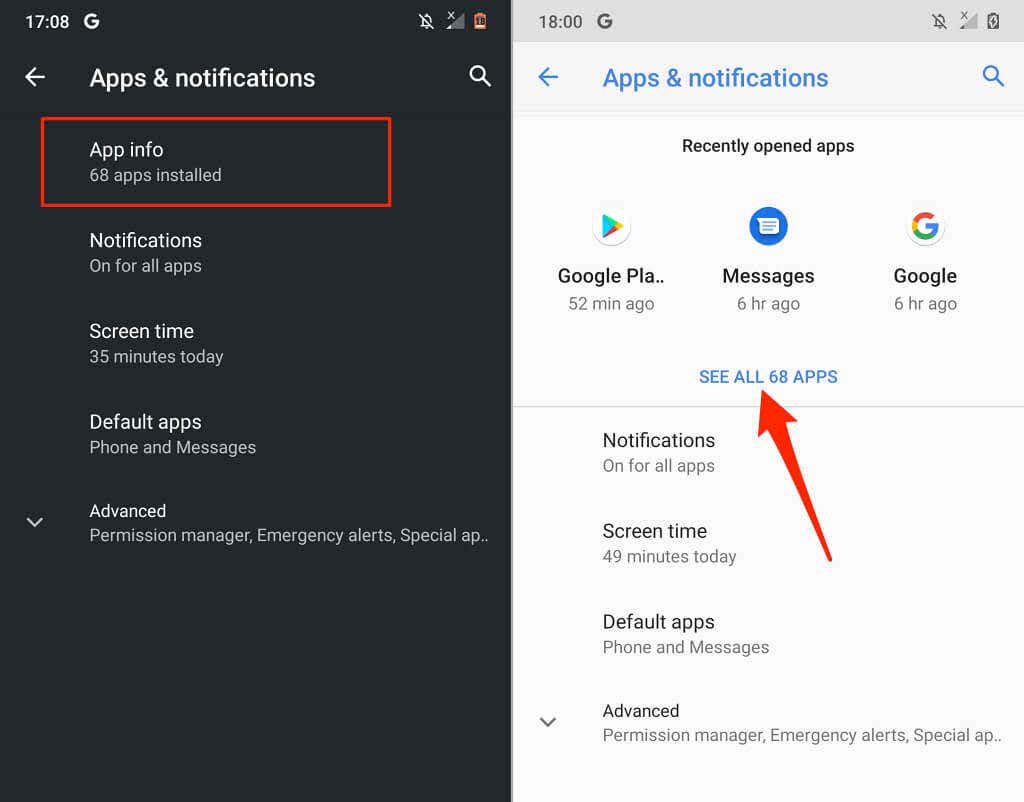
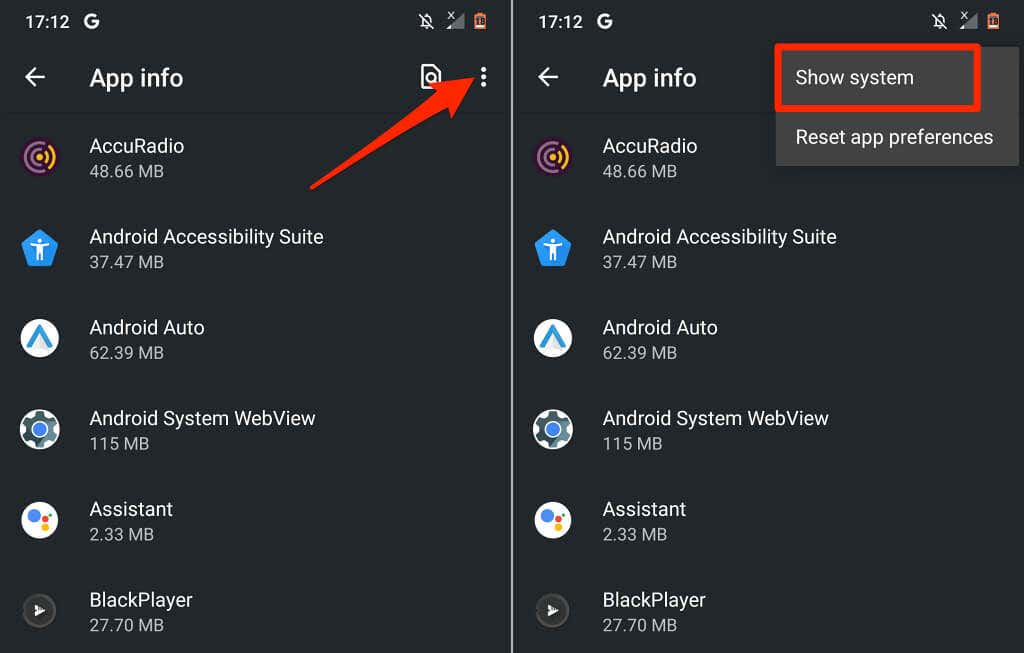
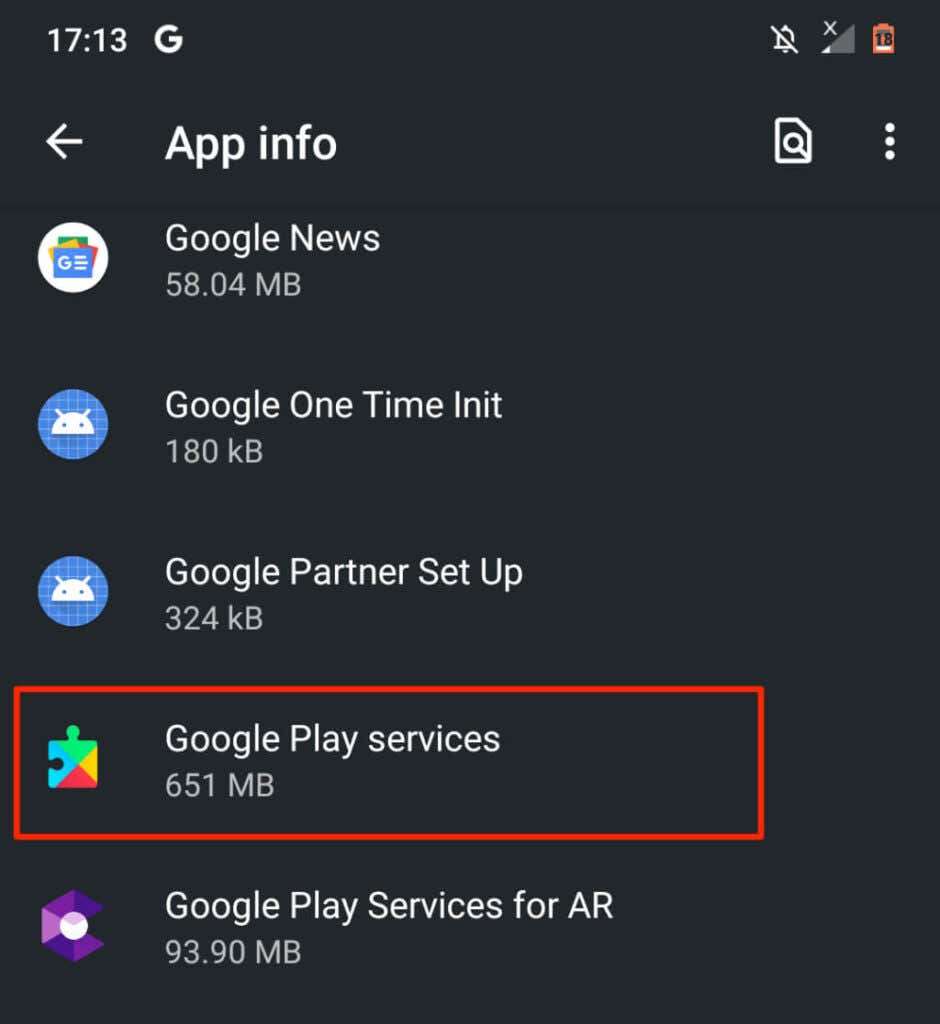
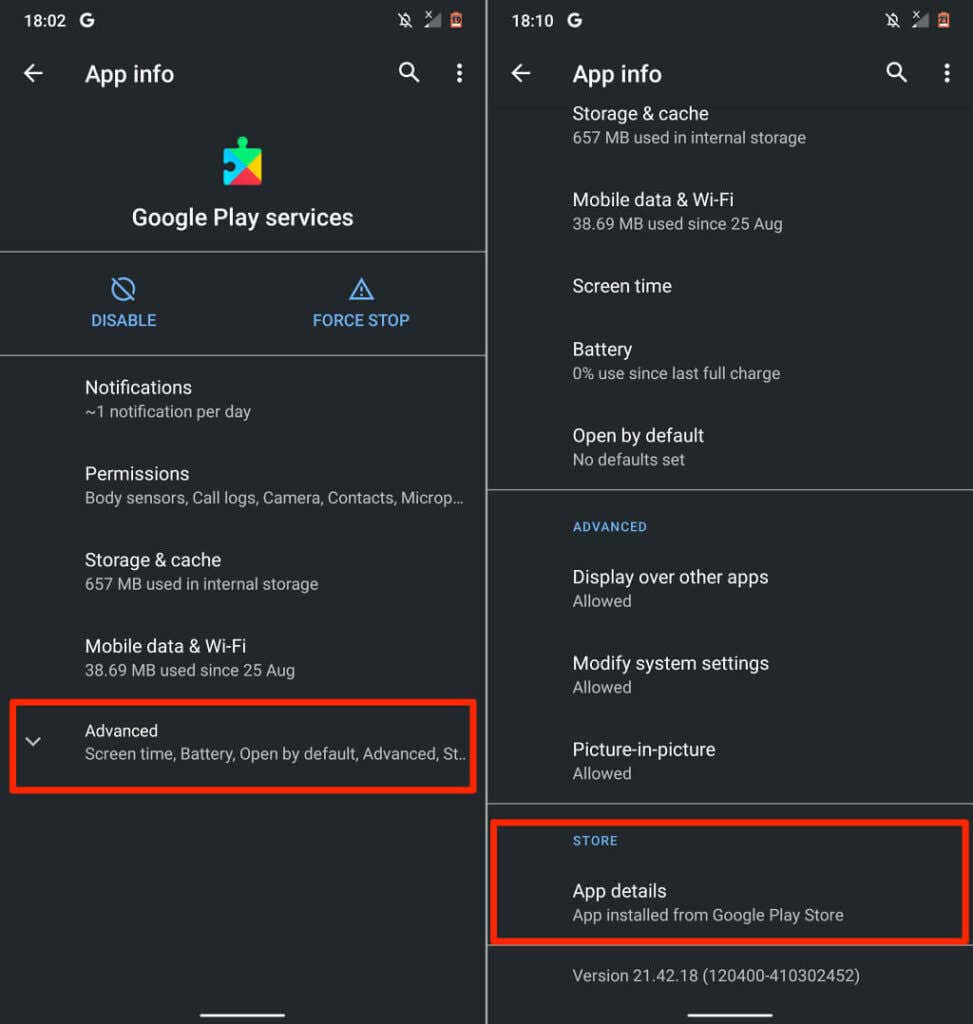
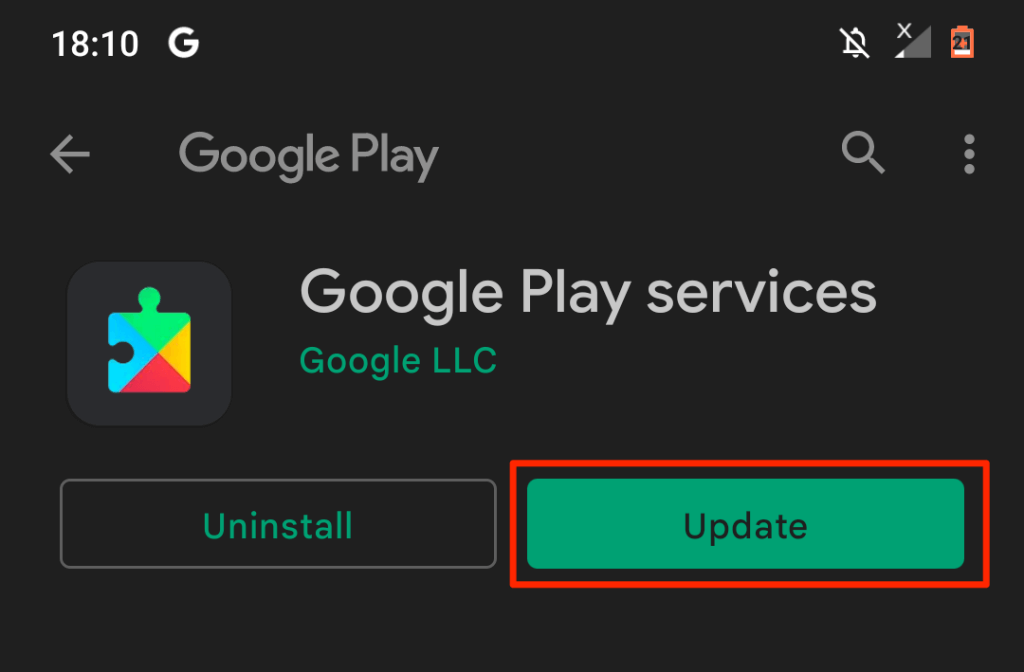
8. เพิ่มพื้นที่เก็บข้อมูล
แอป Android Messages จะบันทึกข้อความ SMS และ MMS บนที่จัดเก็บข้อมูลภายในอุปกรณ์ของคุณ พื้นที่เก็บข้อมูลเหลือน้อยอาจทำให้ฟังก์ชันการส่งข้อความของอุปกรณ์ของคุณเสียหายได้ หากคุณไม่สามารถส่งหรือรับข้อความได้ ให้ตรวจสอบว่าอุปกรณ์ของคุณมีพื้นที่เก็บข้อมูลทั้งหมดอย่างน้อย 10% ของอุปกรณ์ของคุณ
เปิดแอปไฟล์ (หรือ ตัวจัดการไฟล์ ) เพื่อตรวจสอบพื้นที่ว่างที่อุปกรณ์ของคุณมีอยู่หรือจากเมนูการตั้งค่า Android
เปิดแอป การตั้งค่า และเลือก พื้นที่เก็บข้อมูล เพื่อดูตัวอย่างพื้นที่เก็บข้อมูลภายในฟรีบนอุปกรณ์ของคุณ เลือก เพิ่มพื้นที่ว่าง หากโทรศัพท์ของคุณมีพื้นที่เก็บข้อมูลเหลือน้อย
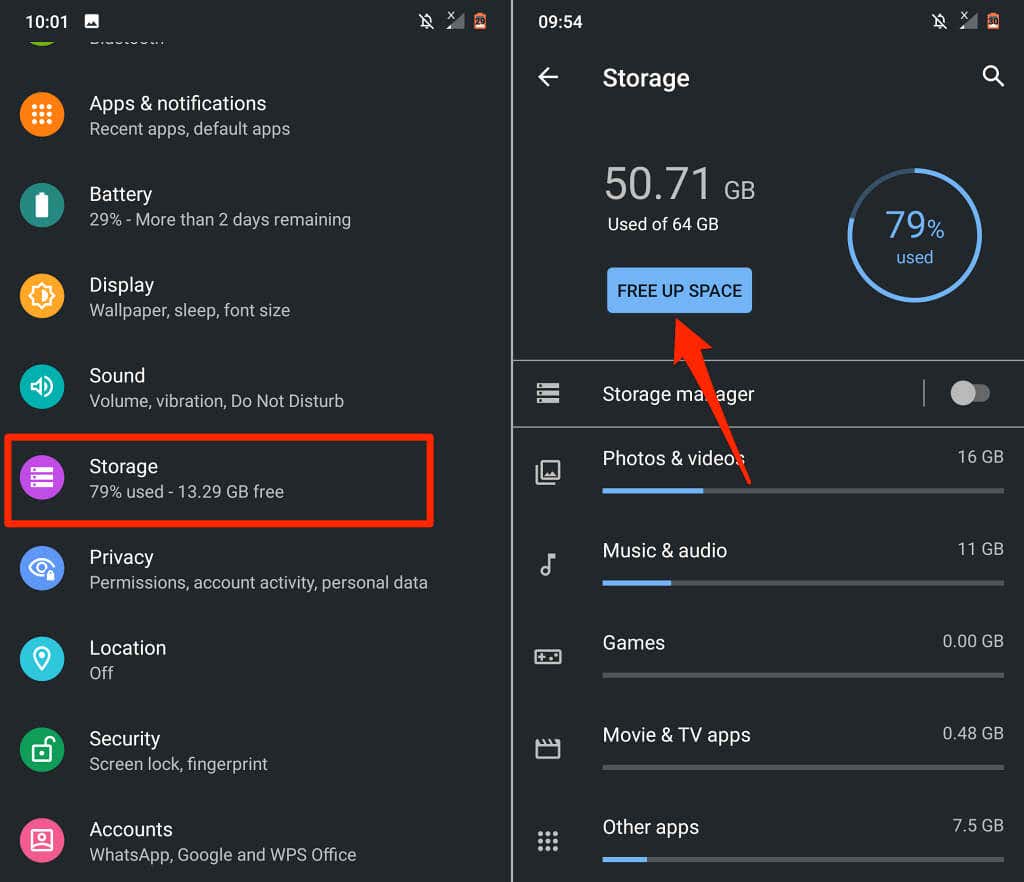
คุณจะได้รับแจ้งให้ลบไฟล์ที่ซ้ำ ภาพหน้าจอเก่า รูปภาพเบลอ ไฟล์ขนาดใหญ่ แอปที่ไม่ได้ใช้ และไฟล์อื่นๆ ที่ใช้พื้นที่เก็บข้อมูลโดยไม่จำเป็น ทำตามคำแนะนำบนหน้าเพื่อเพิ่มพื้นที่ว่างในอุปกรณ์ของคุณ
9. รีบูตโทรศัพท์ของคุณ
กดปุ่มเปิด/ปิดของโทรศัพท์ค้างไว้แล้วเลือกรีสตาร์ท บนเมนูเปิด/ปิด
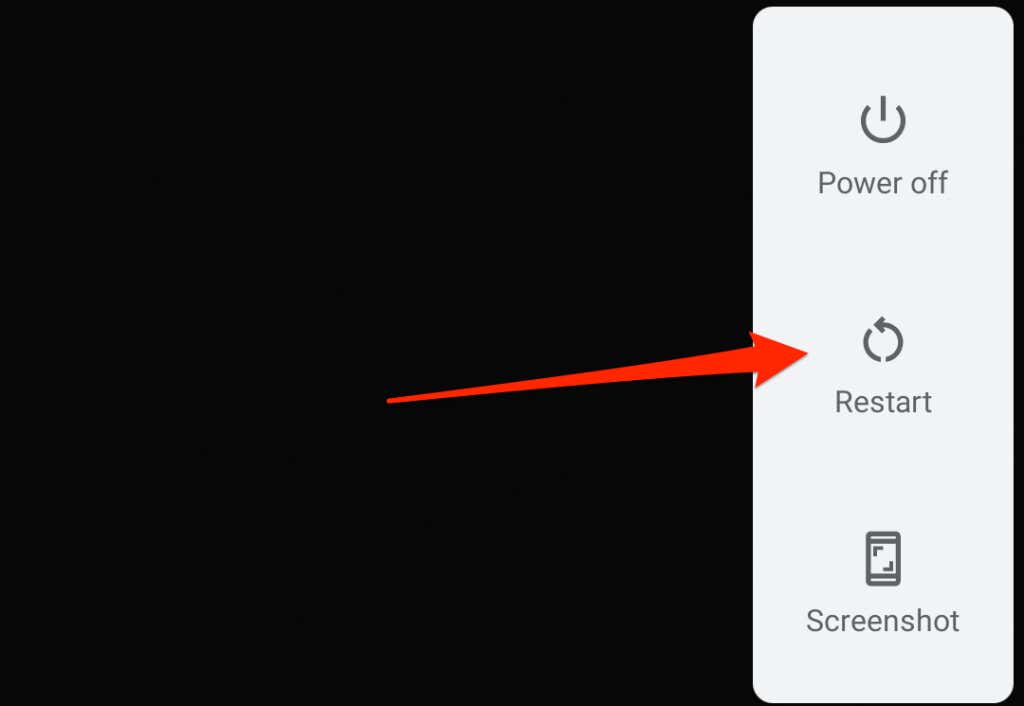
เมื่อเปิดโทรศัพท์แล้ว ให้เปิดแอป Messages ก่อนแอปพลิเคชันอื่น โดยเฉพาะอย่างยิ่งหากคุณมีอุปกรณ์ Android ที่มีหน่วยความจำเหลือน้อย ด้วยวิธีนี้ อุปกรณ์ของคุณจะมีหน่วยความจำเพียงพอที่จะเรียกใช้แอป Messages ได้อย่างราบรื่น
10. ใส่ซิมการ์ดของคุณอีกครั้ง
Google เตือนว่า Android อาจไม่สามารถส่งหรือรับข้อความได้ หากซิมการ์ดของคุณใส่หรือวางตำแหน่งไม่ถูกต้องในพอร์ตซิม ปิดโทรศัพท์ ถอดซิมการ์ดออก ใส่กลับเข้าไปในพอร์ตซิม และเปิดโทรศัพท์.
11. อัปเดตหรือดาวน์เกรดโทรศัพท์ของคุณ
ข้อบกพร่องของซอฟต์แวร์ในระดับระบบปฏิบัติการ (OS) ยังสามารถทำลายฟังก์ชันการทำงานของแอปพลิเคชันในตัวและบุคคลที่สามใน Android ได้อีกด้วย เชื่อมต่อโทรศัพท์ของคุณกับเครือข่าย Wi-Fi และทำตามขั้นตอนด้านล่าง
เปิด การตั้งค่า ไปที่ ระบบ >ขั้นสูง >การอัปเดตระบบ แล้วแตะ ตรวจสอบ อัปเดต เพื่อติดตั้งระบบปฏิบัติการ Android เวอร์ชันล่าสุด
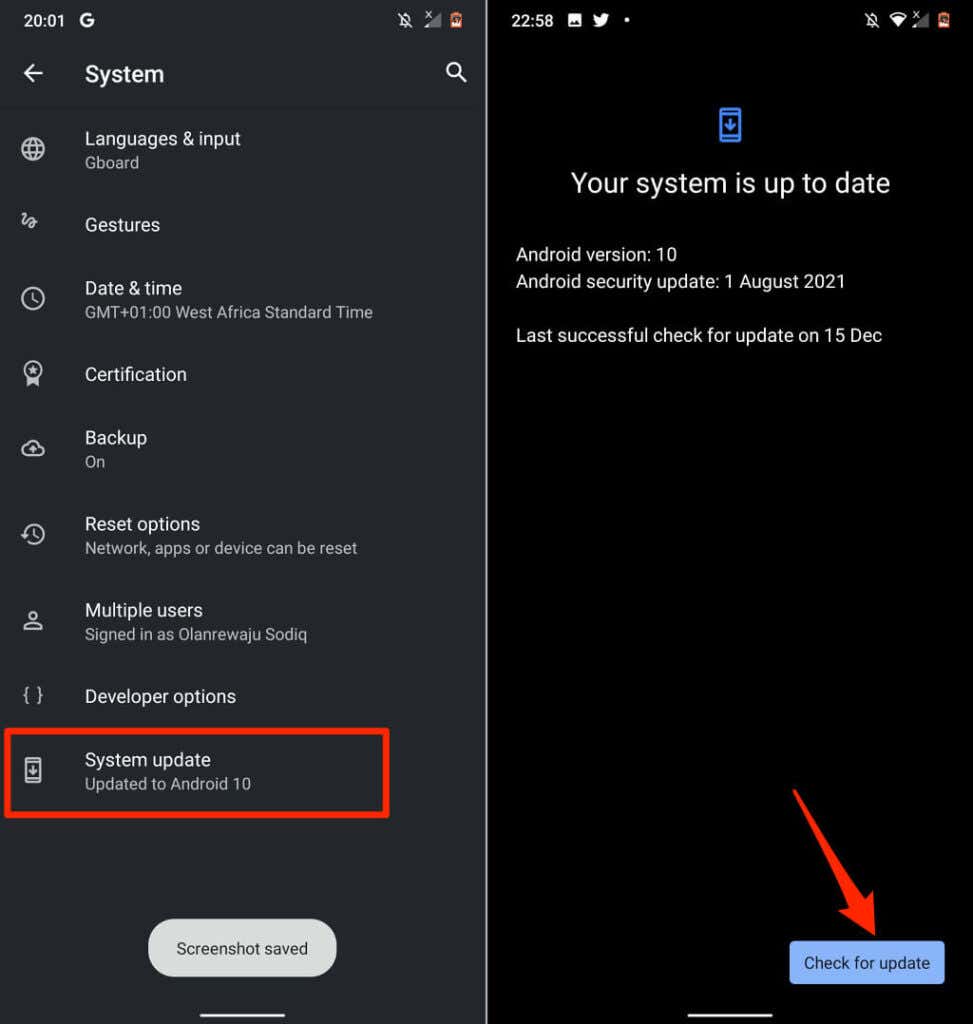
บางครั้งการอัปเดตใหม่ทำให้เกิดข้อบกพร่องในอุปกรณ์ของคุณ หากปัญหาเกี่ยวกับแอป Messages เกิดขึ้นหลังจากอัปเดตโทรศัพท์ ปรับลดรุ่นระบบปฏิบัติการของอุปกรณ์ของคุณ เป็นเวอร์ชันเก่า/เสถียร
ติดต่อผู้ให้บริการมือถือของคุณ
ปัญหาน่าจะเกี่ยวข้องกับเครือข่าย หากคุณยังคงไม่สามารถส่งหรือรับข้อความผ่านแอป Messages ได้หลังจากลองแก้ไขปัญหาเหล่านี้แล้ว ติดต่อผู้ให้บริการเครือข่ายหรือผู้ให้บริการมือถือของคุณเพื่อรายงานปัญหา
.